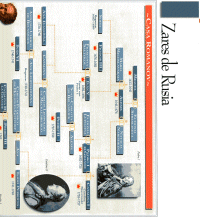 |

En aquest exercici utilitzarem l'escaner per capturar imatges. A més a més aprendreu com es pot fer si cal escanejar una imatge més gran que la mida de l'escaner. Ajuntareu dues imatges de forma exacta,per mitja de capes, en un sol dibuix.
Us caldrà doncs disposar d'un escaner de sobretaula. Com que normalment sols n'hi ha un per tota l'aula, heu de demanar, si cal al professor per tal que organitzi l'ordre d'utilització.
També us caldrà una imatge més gran que l'escaner per exemple un mapa, un full de diari o la pàgina d'un llibre de gran format. Podeu portar-ne una vosaltres o demanar-la al professor.
Un escànner treballa llegint punts de llum. Com més punts obtingui l'escànner, de més qualitat o de més resolució serà la imatge. La resolució d'una imatge es calcula en ppi ( pixels per inch ), que significa punts per polzada. El rang va normalment de 75 fins a 1200 ppi.
Una resolució de 300 ppi ja garacteix una bona impressió. Si l'escànner
pot treballar amb més resolució podeu fer-ho a més de 300 ppi però vigileu la
mida de l'imatge, una imatge enorme al·lenteix el treball
El GIMP té la capacitat d'escannejar directament una imatge sense haver de sortir del programa. Per realitzar això utilitza l'estàndard TWAIN. Aneu a l'opció Fitxer | Adquireix | TWAIN i trieu el model del vostre escaner a la finestra que us sortirà.
Seguidament us mostrarà un quadre de diàleg que dependrà de l'escaner que utilitzeu. Normalment tots els escàners tenem un sistema Automàtic en que primer fa una passada per analitzar el tipus de full que ha d'escanejar i despres l'escaneja.
En aquesta pràctica no interessa que les dues imatges que obtenim del full
estiguin presses amb paràmetres diferents, per tant utilitzeu el sistema
Manual i anoteu els paràmetres de resolució, contrast,
lluminositat, etc. per fer-ho igual en la segona imatge.
Tindreu les dues imatges similars a
|
 |
Gireu-les si us cal amb Imagen | Transforma | Gira 90 graus (Horari o Antihorari)
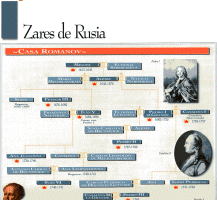 |
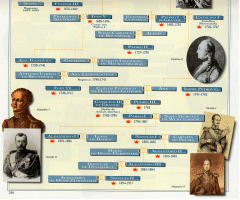 |
Ara amplieu l'espai (llenç) d'una de les imatges per tal que hi hagi lloc per
copiar-hi el tros que falta de l'altre, això es fa amb Imatge | Mida
del del llenç. Heu de posar unes dimensions de pixels que siguin
suficients, no cal que siguin exactes, posteriorment ja tallareu el tros
sobrant.
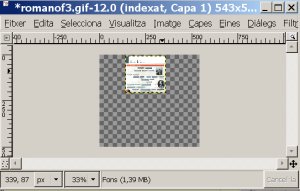
Amb l'eina ![]() podeu moure la imatge dins el seu llenç.
podeu moure la imatge dins el seu llenç.
Dins aquesta imatge feu Capes | Nova Capa
Ara sel·leccioneu la 2a imatge i feu Copia amb Control+C o amb Edita | Copia .
Aneu a la primera imatge feu Enganxa amb
Control+V o amb Edita | Enganxa. Ara
tindreu una imatge amb dues capes que es poden moure independentment fins a
superposar-les. L'eina de les 4 fletxes![]() permet moure les capes fins a fer coincidir els
dibuixos.
permet moure les capes fins a fer coincidir els
dibuixos.
La finestra de capes permet saber en cada moment quina és la que es
treballa.
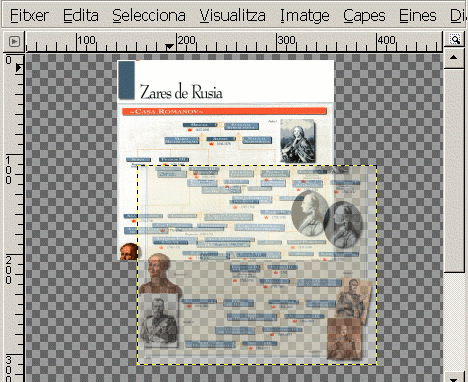 |
 |
La barra lliscant d'opacitat de les capes permet veure la capa de sota. Un cop ben colocada torneu a posar la opacitat a 100.
Podeu esborrar parts d'una o d'una altre capa amb la goma ![]() i situar-les amb l'ordre
que vulgueu.
i situar-les amb l'ordre
que vulgueu.
Quant estigui feu Capes | Fusiona al capdavall
Retalleu amb l'eina![]() escapça la part del dibuix que no utilitzeu.
escapça la part del dibuix que no utilitzeu.
Escriviu els vostres noms a la imatge.
Reduïu la mida de pixels per tal que no ocupi excesiu espai a la vostra carpeta amb Imatge | Escala la imatge i feu-la de 800 pixels d'amplada.
Guardeu-la a la vostra carpeta amb el nom de escan2.jpg
|
Actualitzat l'estiu del 2005
Enric Brasó 1990-2005 |
||